Cómo acceder a su historial de Google y eliminar toda la actividad
Casi todo el mundo usa los servicios de Google de alguna manera, ya sea el motor de búsqueda, el almacenamiento en la nube o YouTube. Y, por cada servicio que utiliza, se almacena un historial de su actividad de Google.
Teniendo en cuenta que Google es el motor de búsqueda más popular, sus actividades también se guardan en su cuenta. Pero, ¿cómo accedes a tu historial de actividad de Google? ¿Y cómo puede eliminar todas sus actividades en varios servicios de Google?
Tipos de actividad de Google almacenada
Si usa un teléfono inteligente junto con los servicios de Google, hay varias actividades que Google está rastreando .
A continuación, se muestra una breve descripción de los tipos de actividades que almacena Google:
- Historia de YouTube.
- Historial de búsqueda de Google.
- Historia del mapa.
- Historial de ubicaciones.
- Historial de acceso o uso del dispositivo (para Android).
Tener sus datos de uso no solo le pide que recuerde lo que estaba buscando, sino que también le ayuda a detectar el uso no autorizado en algunos casos.
Vale la pena señalar que el mismo conjunto de pasos que se utilizan para administrar su actividad de Google se aplica sin importar si está utilizando un navegador web móvil o de escritorio.
Puede encontrar las opciones usando la aplicación móvil de Google , pero para acceder y administrar la actividad, debe usar el navegador web.
¿Cómo se accede a su historial de Google?
Para comenzar, vaya a la página Mi actividad de su cuenta de Google.
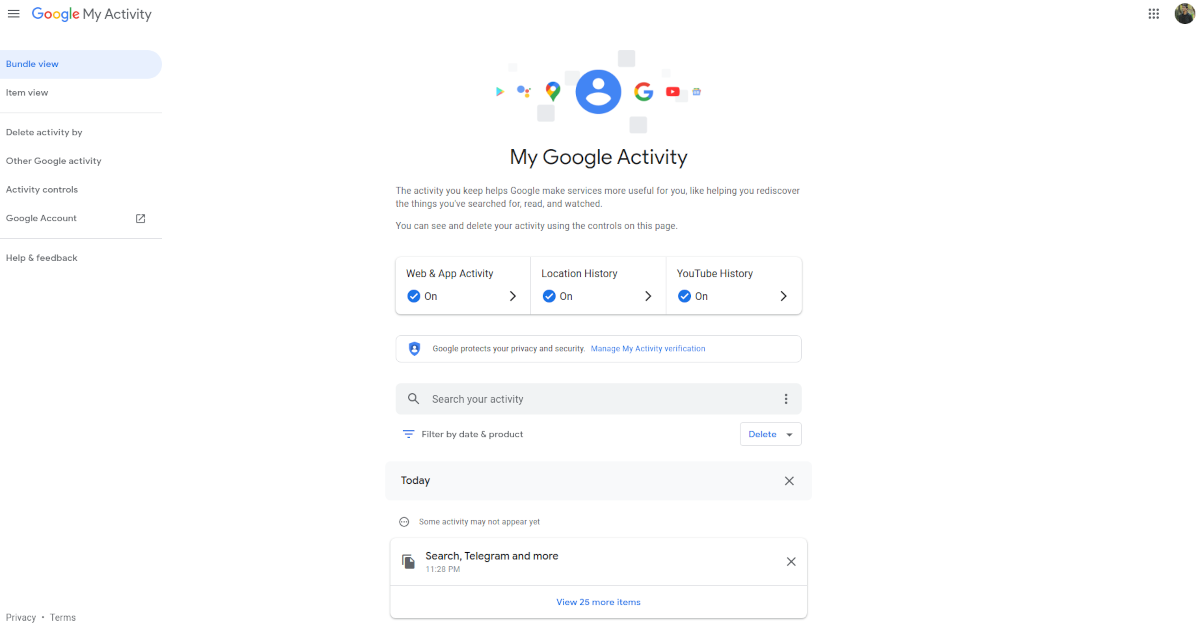
Aquí, podrá acceder a toda su actividad a través de múltiples servicios y puede elegir buscar algo específico.
Si se desplaza hacia abajo, puede encontrar todas sus actividades recientes y también filtrarlas según el producto / servicio que utiliza.
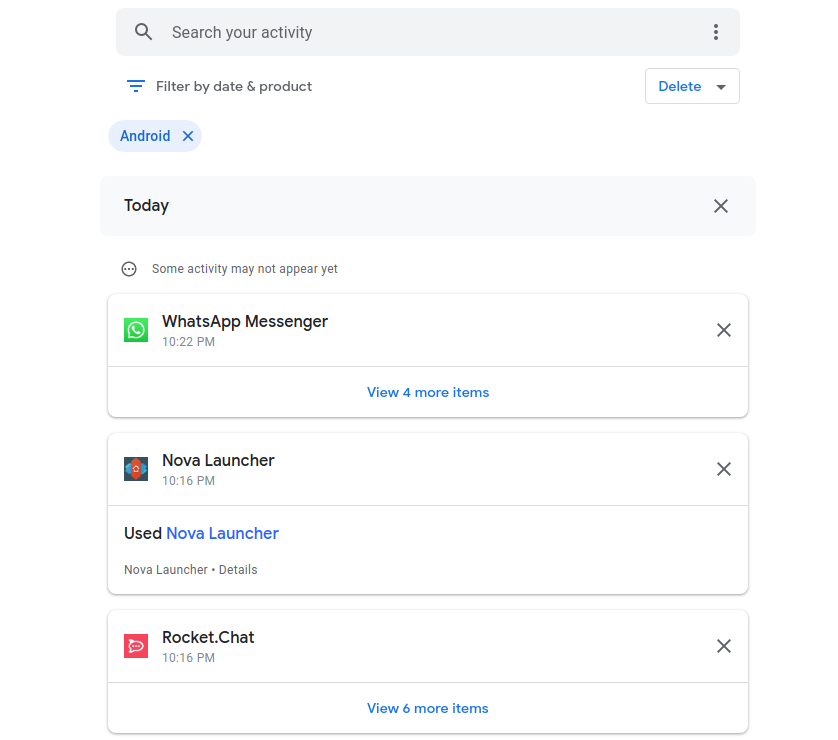
Lo que necesita saber antes de eliminar su historial de actividad de Google
Ahora que conoce su historial, hay algunas cosas que debe tener en cuenta antes de comenzar a eliminar todo su historial de actividad.
- Una vez que elimine su historial, no podrá recuperarlo.
- Incluso si elimina el historial, es posible que se registre automáticamente la actividad más reciente.
- Incluso si no ha iniciado sesión, algunas aplicaciones de Google pueden rastrear su actividad en el dispositivo.
- Puede optar por eliminar automáticamente el historial registrado.
- Puede optar por desactivar el seguimiento de actividad.
Teniendo en cuenta que no puede recuperar su historial, puede ser una buena idea realizar una copia de seguridad de sus datos.
Debe pensarlo dos veces si realmente necesita tener el historial de su actividad de Chrome, uso del dispositivo Android, búsqueda de Google o su historial de búsqueda de YouTube . Si no lo ha eliminado antes, puede ser algo importante para recordar.
Cómo hacer una copia de seguridad de su historial de actividad de Google
A continuación, le indicamos cómo hacer una copia de seguridad de sus datos, algo que tal vez desee hacer antes de eliminar su registro de actividades de Google:
1. Dirígete a la página de administración de tu cuenta de Google .
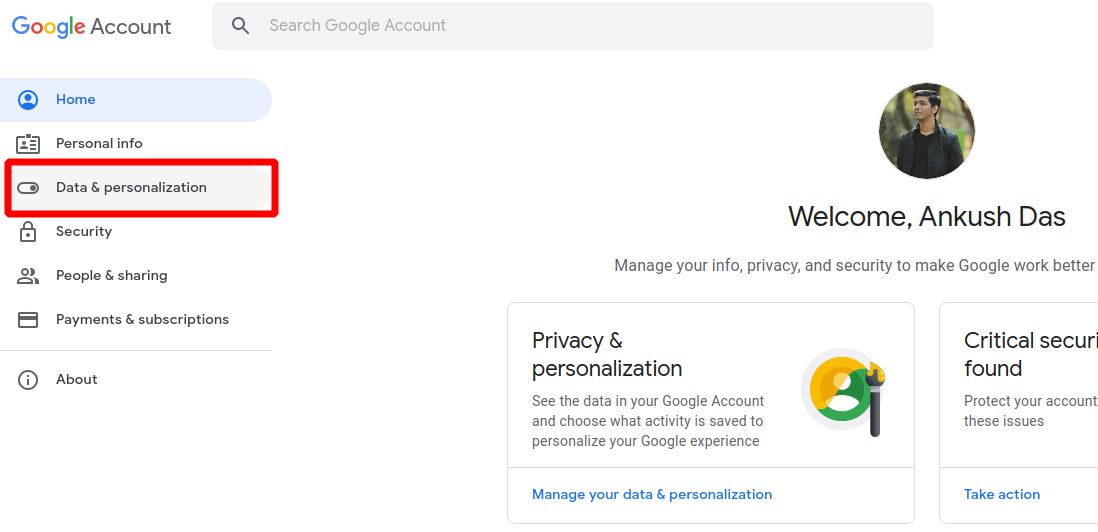
2. De las opciones disponibles, debe hacer clic en Datos y personalización .
3. A continuación, deberá desplazarse hacia abajo para encontrar la opción Descargar sus datos . Haga clic en él para continuar.
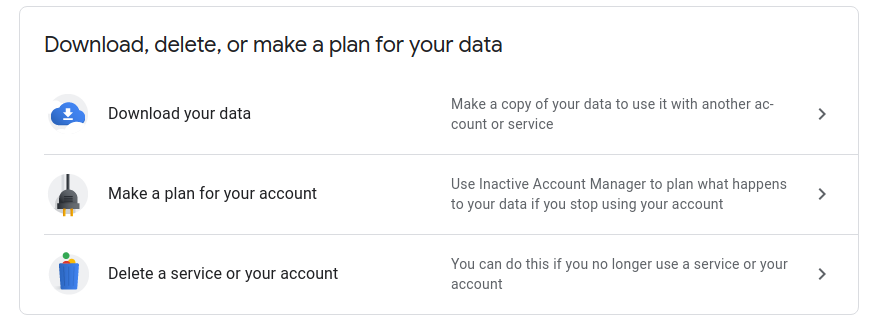
4. Ahora deberá seleccionar los servicios para los que desea realizar una copia de seguridad de su actividad. De forma predeterminada, todo está seleccionado; si no necesita todos los datos, puede anular la selección de sus opciones.
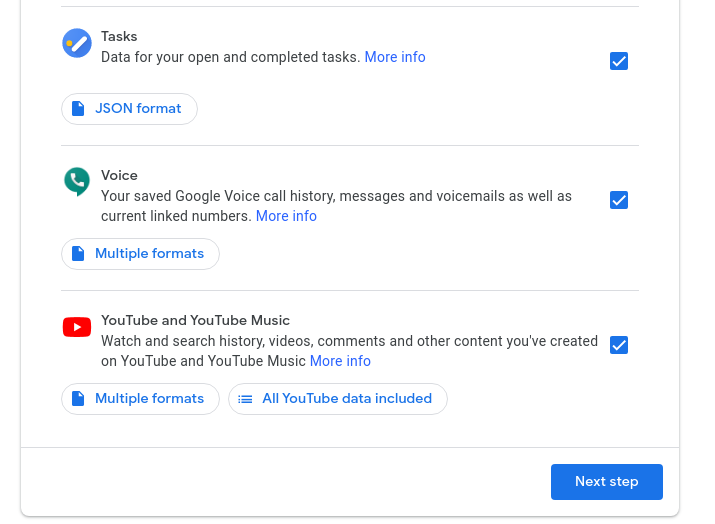
5. A continuación, se le pedirá que elija el tipo de archivo y el método para recibir la copia de seguridad. Puede optar por obtener la copia de seguridad directamente en su cuenta de Google Drive u obtener un enlace de descarga por correo electrónico, entre otras opciones.
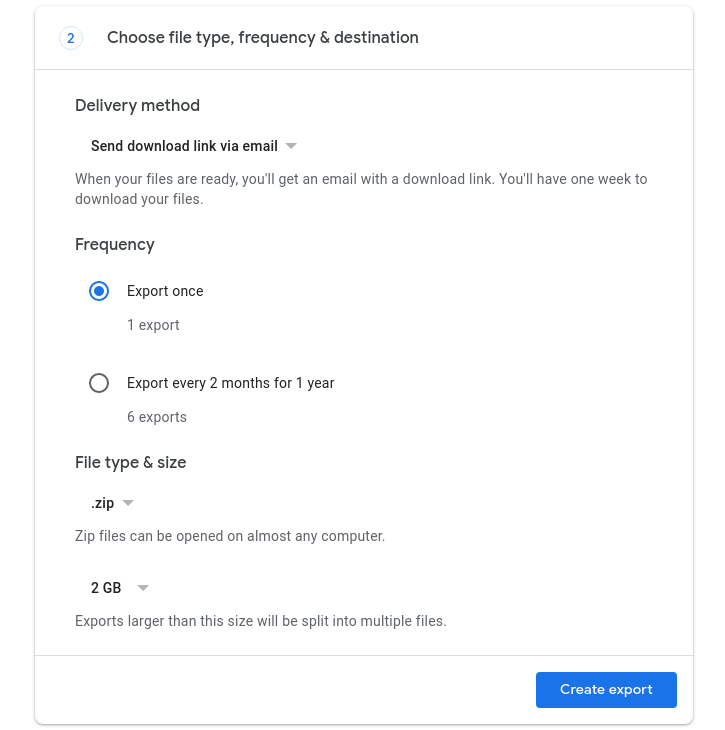
Si tiene muchos datos asociados, este proceso puede tardar días en completarse. Por lo tanto, debe esperar a que termine antes de eliminar su historial de búsqueda y otras actividades.
Cómo eliminar toda su actividad de Google
Puede eliminar fácilmente cualquiera de sus actividades de Google o todas de una sola vez. Google proporciona niveles granulares de configuración para que sea conveniente.
Así es como puede eliminar toda su actividad.
Eliminar una actividad a la vez
Cuando vaya a la página Mi actividad , encontrará todas sus actividades recientes en la lista.
Simplemente puede eliminar un elemento que desee de su historial de actividad, sin importar si es el historial de búsqueda de Google o los datos de acceso al dispositivo.
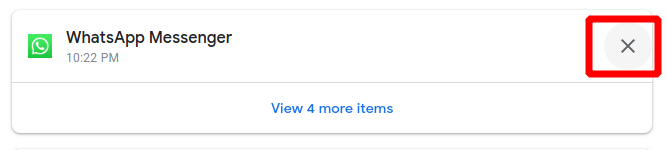
Todo lo que necesita hacer es hacer clic en el botón X y se eliminará.
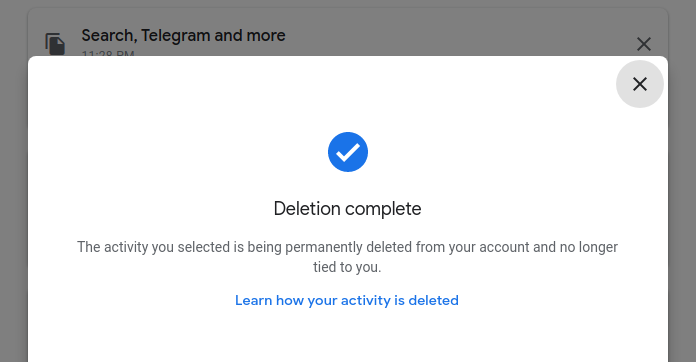
Eliminar todas sus actividades dentro de un intervalo de tiempo
En la página Mi actividad, puede optar por eliminar todos sus datos especificados por un rango de tiempo. Utilice el botón de eliminar como se muestra a continuación.
También puedes filtrar tu actividad si no quieres que desaparezca todo tu historial de actividad.
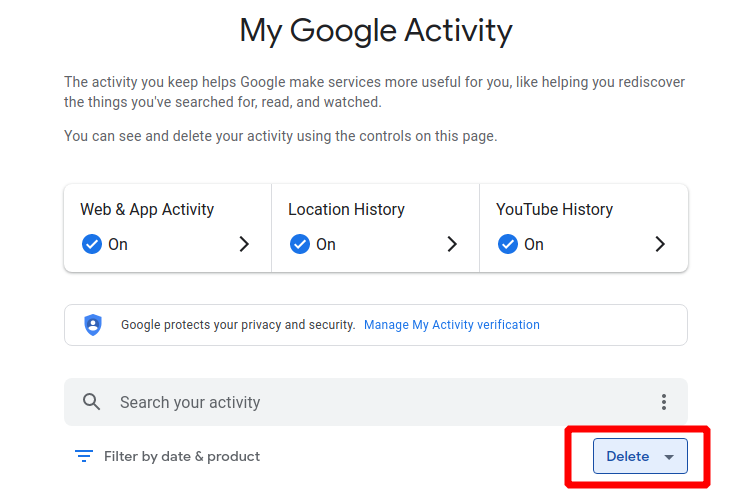
Las opciones disponibles le permiten elegir un rango de tiempo específico o todo. Elija lo que crea que es mejor para usted.
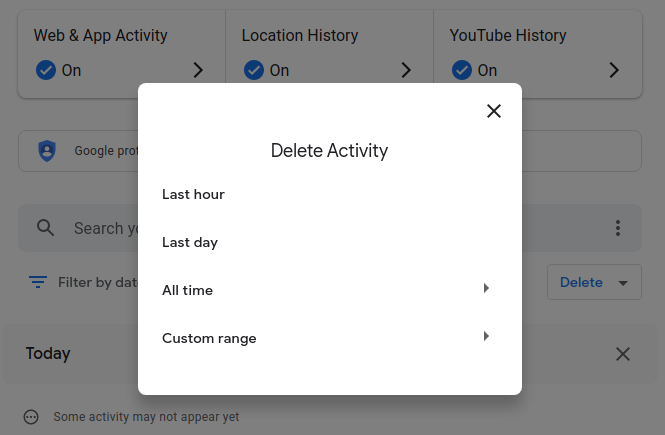
Eliminar la actividad de búsqueda o cualquier otro historial de Google no solicitará una confirmación adicional; sus datos se eliminarán instantáneamente a medida que continúe.
Eliminar la actividad de búsqueda de Google y acceso a dispositivos
Puede visitar la página Mi actividad y navegar hasta la opción Actividad web y de aplicaciones .
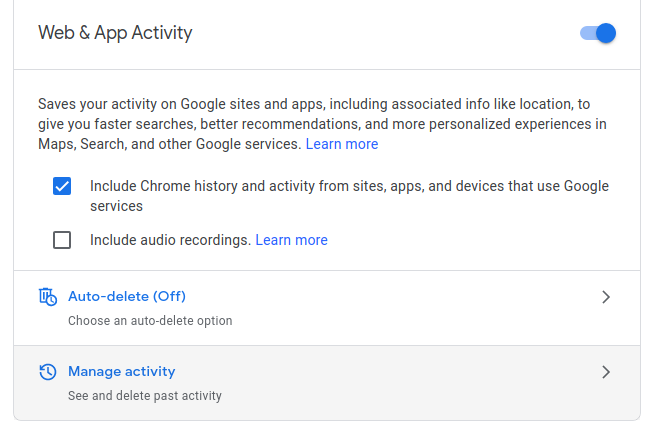
Desplácese hacia abajo para encontrar Administrar actividad y proceda a eliminar todo el historial de búsqueda o solo el historial de acceso del dispositivo.
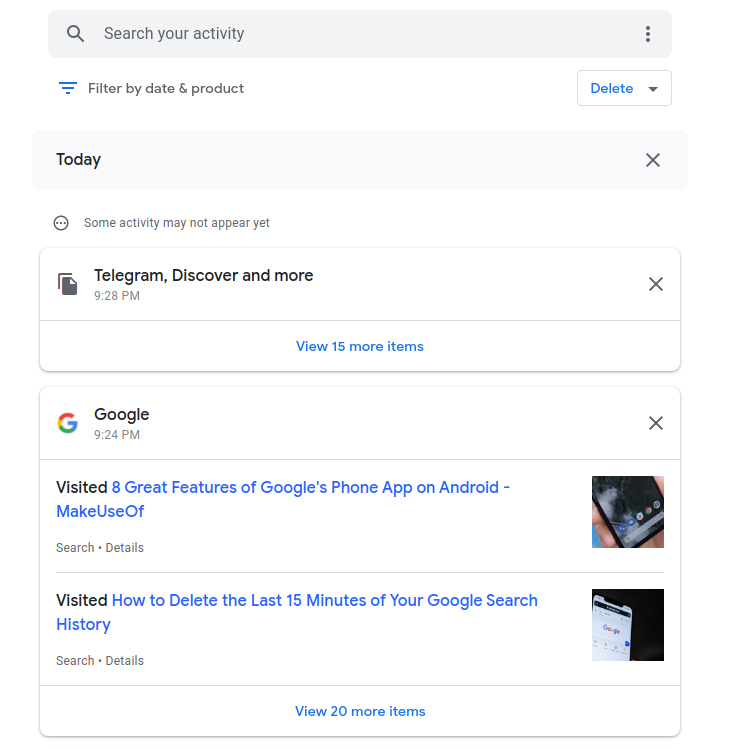
También puede optar por eliminar búsquedas individuales si lo desea.
Actividad de eliminación automática
Puede eliminar automáticamente cada categoría de actividad enumerada en su página Mi actividad de Google.
Suponga que hace clic en Actividad web y de aplicaciones; debe dirigirse a la opción de eliminación automática (que está deshabilitada de manera predeterminada) y luego elegir el rango de tiempo de actividad que desea eliminar automáticamente.
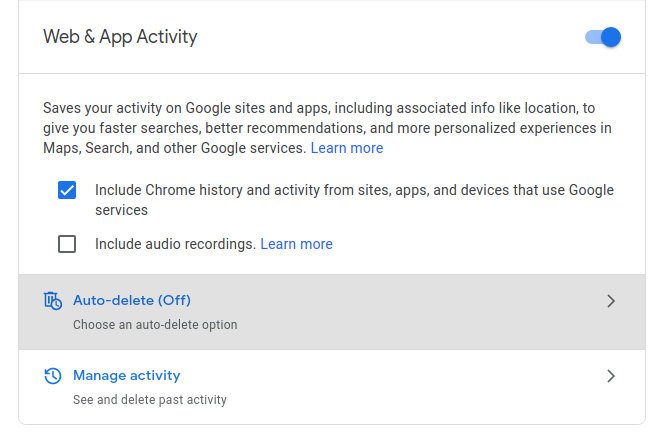
Solo puede eliminar automáticamente las actividades de más de 3 meses o más. Para eliminar la actividad más reciente, debe seguir los otros pasos mencionados anteriormente.

Cómo deshabilitar el seguimiento de actividad de Google
En el futuro, si no desea que se almacene su actividad, puede optar por pausar el tipo de actividades que se guardan en su cuenta.
Tenga en cuenta que si deshabilita todo el seguimiento de actividad, no podrá acceder a su historial cuando lo habilite nuevamente, y también perderá las recomendaciones personalizadas.
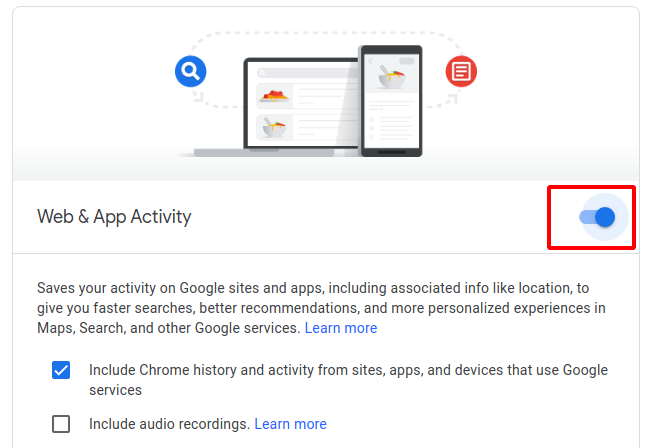
Para hacer eso, tendrá que visitar Mi actividad y luego hacer clic en cualquiera de las actividades para las que desea deshabilitar el seguimiento:
- Actividad web y de aplicaciones: desactiva el guardado de su historial de búsqueda y el historial de acceso de su dispositivo.
- Historial de YouTube: inhabilita el guardado de su historial de búsqueda reciente de YouTube y los videos vistos.
- Historial de ubicaciones: evita que se guarden los datos de ubicación de su dispositivo.
Una vez que desactive cualquiera de ellos, verá una confirmación adicional con más información. Si se siente cómodo con eso, adelante.
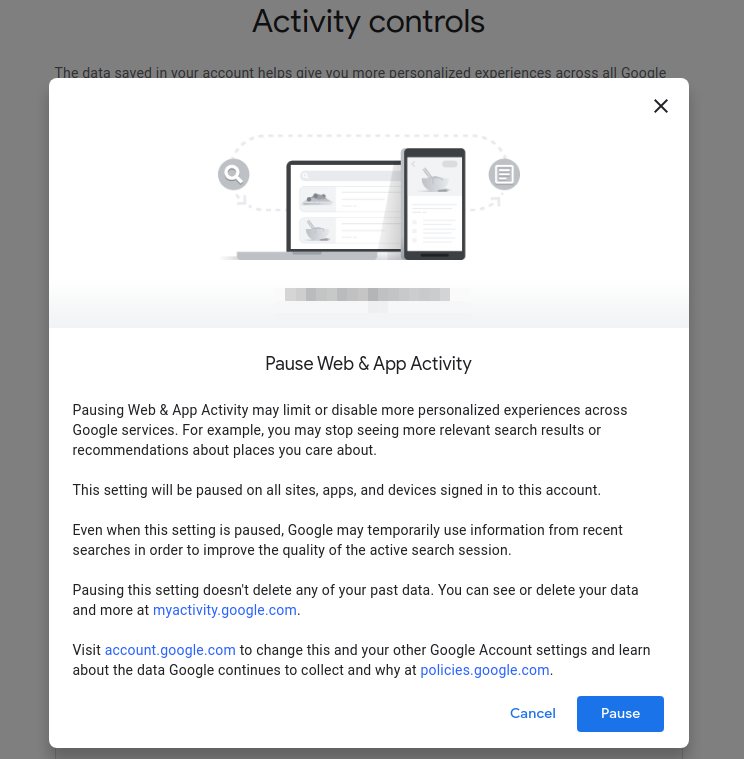
Administre su historial de Google para controlar su actividad
Si bien puede encontrar una cantidad abrumadora de datos en su historial de actividad, lo ayuda a controlar lo que hace en línea y recordar algo que estaba buscando.
Por lo general, las personas no se toman el tiempo para revisar sus actividades o administrarlas, pero si está consciente de su privacidad, es un buen hábito eliminar o verificar su historial con regularidad.

